Kako se riješiti Windows 0xc190011f pogreške u ažuriranju

- 4865
- 71
- Alan Lueilwitz
Dugotrajni Windows 11 već su se pojavili u prodaji, a programeri su se pobrinuli da migraciju na novoj platformi ne zahtijevaju pretjerane napore. U praksi to znači da možete ažurirati "desetke" pritiskom na virtualni gumb. Pod uvjetom da su sva ažuriranja instalirana na vašoj verziji operativnog sustava. Budući da mnogi korisnici ignoriraju ovo stanje, za uspješan prijelaz na novi OS, oni moraju hitno instalirati sva kumulativna ažuriranja. A ponekad se takvi pokušaji bezuspješno završavaju zbog pojave pogreške 0xc190011f. Danas ćemo razmotriti razloge njegovog izgleda i načina rješavanja problema.

Zašto nastaje pogreška s kodom 0xc190011f
Točna lokalizacija kvarova često je teška ako je u pitanju rad tako složenog softverskog kompleksa kakav je operativni sustav, tada možemo razgovarati o nekoliko vjerojatnih razloga za pojavu određene pogreške.
U našem slučaju takvi razlozi mogu biti:
- U funkcioniranju sustava sustava za ažuriranje sustava došlo je do neuspjeha. Ono što je zanimljivo - slična pogreška nastaje samo u "prvih deset". Obično, kada kvari, Windows savjetuje da pokrene sredstvo za uklanjanje problema, što je u velikoj većini slučajeva beskorisno. U ovom slučaju, postoje potvrđene poruke da pokretanje ovog programa sustava ponekad pomaže;
- Alat za ažuriranje Windows uključuje nekoliko različitih modula, a bilo koji od njih može iz nekog razloga pogrešno funkcionirati, jednostavno rečeno, "Hang". Taj se neuspjeh može nazvati raznim prvim, ali se "tretira" na drugačiji način, resetiranjem parametara Windows Update usluge izvodeći određeni slijed naredbi terminala;

- Neuspjeh ažuriranja Windows može biti uzrokovan pogrešno konfiguriranim softverskim okruženjem, kao u gore navedenim situacijama, ali ponekad zbog oštećenja sistemskih datoteka koje su dio modula. Takve pogreške gotovo je nemoguće identificirati sami. No, srećom, Windows ima snažno sredstvo za otkrivanje takvih pogrešaka - ovo je pokretanje SFC -a i Disc Utilities koji mogu provjeriti integritet komponenata sustava i vratiti ih kada se otkriju problemi;
- Pogreška 0xc190011f, koja se pojavljuje prilikom ažuriranja na Windows 11, može se pojaviti zbog "začepljenja" sustava kataloga sustava "Softwaredistribution", koji pohranjuje datoteke za ažuriranje do njihove uspješne instalacije. Sukobi koji su nastali uspješno su riješeni uklanjanjem ove mape, ali bit će potrebno spojiti s tim - katalog sustava nije tako jednostavan;
- Ponekad takav naizgled beznačajan razlog, kao pogrešno utvrđena regija (vremenska zona, datum/vrijeme) dovodi do kolapsa OS -a. Činjenica je da Microsoft nadzire referencu operacijske sarije u određenu regiju, u stanju odrediti pravi fizički položaj računala. A ako se ovi parametri ne podudaraju, problemi su mogući. Oni su riješeni brzo i jednostavno - promjena parametara regije i vremena. Ako je iz nekog razloga to nemoguće ili nepoželjno, možete koristiti VPN s mogućnošću odabira poslužitelja, čiji jezik odgovara podešavanju jezika operativnog sustava;
- i obrnuto, upotreba VPN usluga, kada se koriste strani poslužitelji, uzrokuju sukobe u radu Windows Update Center -a, što se može izbjeći jednostavnim isključenjem VPN klijenta, a u nekim je slučajevima potpuno uklonjen iz Računalo (zbog stvaranja takvih adaptera za virtualne programe).
Sada razmislite kako eliminirati ove greške.
Kako popraviti pogrešku 0xc190011f
Pokušat ćemo navesti metode za uklanjanje pogreške redoslijedom u kojima su dani razlozi za njegovu pojavu.
Korištenje načina uklanjanja kvarova
Ova je metoda na prvom mjestu, makar samo zato što je najviše "štedljivo" u smislu održavanja integriteta postavki sustava. Ugrađeni uslužni program pokušat će skenirati računalo kako bi otkrio probleme u usluzi ažuriranja sustava Windows i ponuditi vam mogućnosti za ispravljanje problema.
Korak -By -STEP Algoritam:
- Da biste izazvali prozor terminala "Izvršite" kliknite kombinaciju Win+R;
- U prozoru prikupljamo naredbu MS-Settings koji se pojavljuje: Trolbleshoot, kliknite U redu;
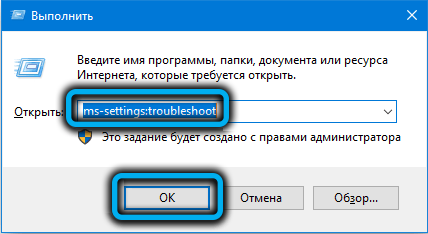
- Započet će se centar za ažuriranje sustava u kojem trebate kliknuti na liniju "Pokrenite sredstvo za uklanjanje problema";
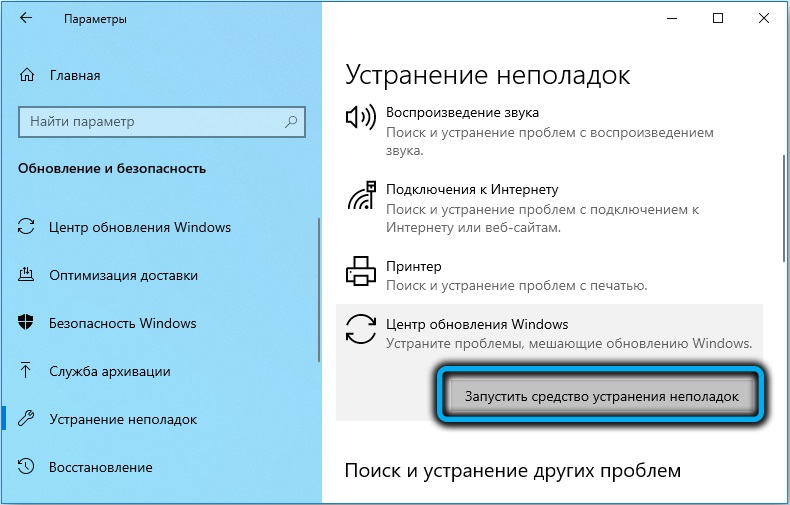
- Čekamo da se uslužni program razradi, pokušavajući pronaći uzrok pogreške. Ako su problemi identificirani, sredstva za uklanjanje problema ponudit će moguće scenarije njihovih rješenja, za čiju implementaciju trebate kliknuti na gumb "primijeniti ovu korekciju";
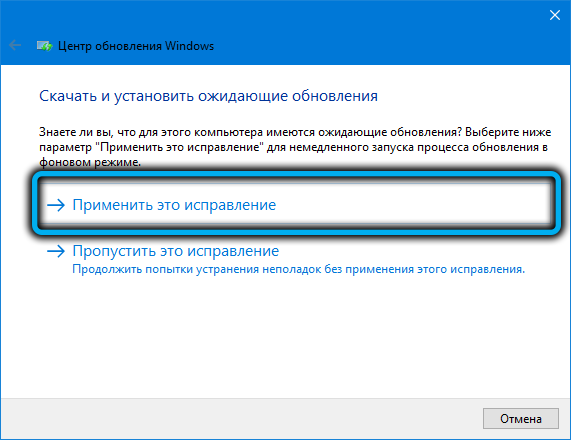
- Nakon što komunalni program funkcionira, morate ponovno pokrenuti računalo i pokušati ponovno uplatiti operativni sustav.
Ako su sredstva za uklanjanje problema izvijestila da problemi u Windows UPPORD -u nisu otkriveni ili, nakon obnove ažuriranja, pogreška se opet očitovala, prelazimo na sljedeću metodu.
Ponovno postavite komponente centra za ažuriranje
Pogreška 0xc190011f, u pratnji ažuriranja Windows 10, može se pojaviti zbog problema u radu jedne ili više komponenti centra za ažuriranje. A ako se sredstva za uklanjanje problema njihovog otkrivanja ne mogu nositi, vrijedno je pokušati dovršiti prisilno ispuštanje ovih modula svojim sljedećim lansiranjem. Ovaj se postupak izvodi u konzoli naredbenog retka:
- Pokretanje naredbenog retka može se izvesti na nekoliko načina. Najčešće je kliknuti na PKM gumbom Start "i u kontekstnom izborniku za koji se čini da odabere" String Team String (Administrator) ";
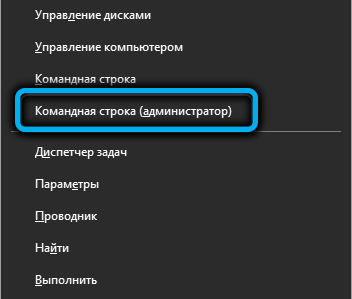
- Alternativna opcija je pritisnuti Ctrl+Shift+ESC kombinaciju da biste pokrenuli "Dispatcher zadataka", kliknite gumb "Datoteka" u prozoru otvoren i odaberite "Novi zadatak", te birajte "CMD" u prozoru i aktivirajte Zastava na parametru na parametru "Stvorite zadatak s pravima administratora", potvrđujući vaše radnje pritiskom na OK;
- U konzoli naredbenog retka naizmjenično izvodimo sljedeći skup naredbi (svaki završava pritiskom na Enter):
Neto zaustavljanje wuauserv
Neto zaustavi kriptsvc
Neto zaustavni komadići
Neto zaustavljanje MSISERVER
Ren C: \ Windows \ Softwaredistribution Softwaredistribution.STAR
Ren C: \ Windows \ System32 \ Catroot2 Catroot2.STAR
Neto start wuauserv
Net Start CryptSVC
Neto početni bitovi
Neto start Msiserver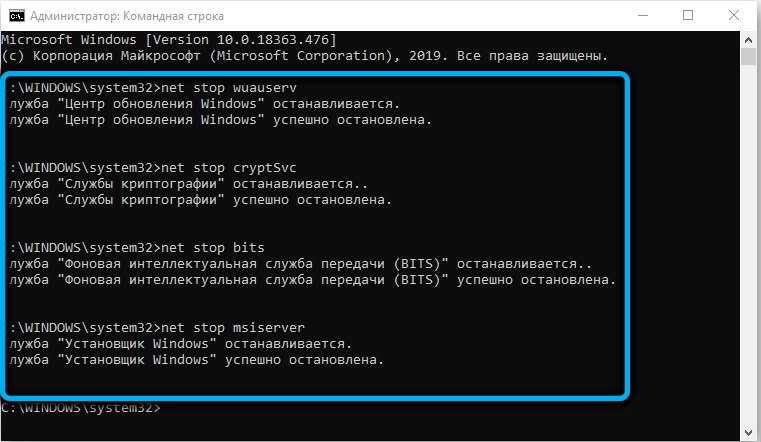
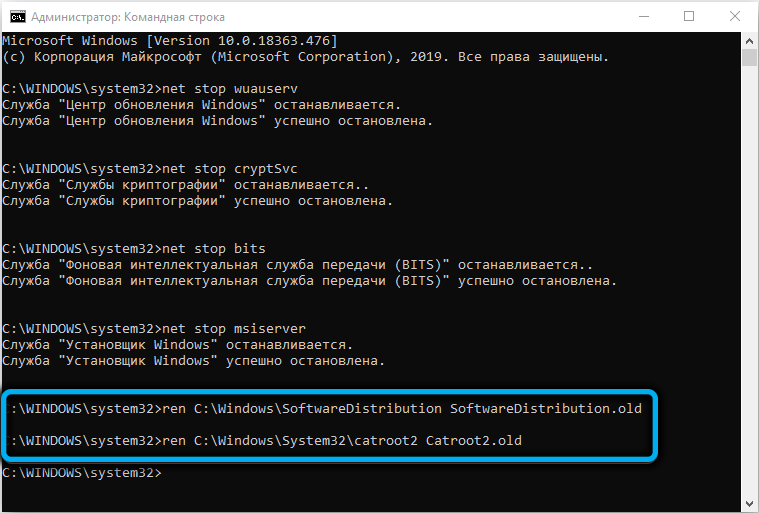
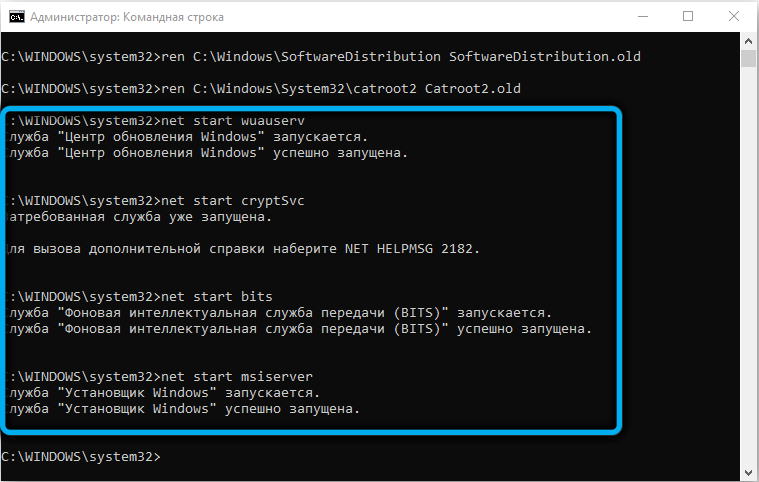
Prva četiri tima obustave komponentu uključenu u ažuriranje sustava Windows, redovi 5 i 6 odgovorni su za preimenovanje ovih kataloga, a Final 4 tima ponovno započinju s nepovezanim uslugama. Istodobno, oba preimenovana kataloga stvorit će Windows Ažurirani centar Revoy, ali već prazan.
Kad se sve naredbe razrade, ponovno pokrenite računalo i pokušajte ponovno započeti ažuriranja.
Suština metode je upravo čišćenje ovih mapa iz smeća nakupljenog ovdje tijekom prethodnih ažuriranja. Ali to se može učiniti drugačije:
- Naredbeni redak pokrećemo na putu, uvijek s pravima administratora;
- Zaustavljamo uslugu Wuauserva tako što ćete upisivati naredbu Wuauserv i pritiskom na ENTER (ako je usluga uključena, blokira pristup katalogu distribucije softvera);
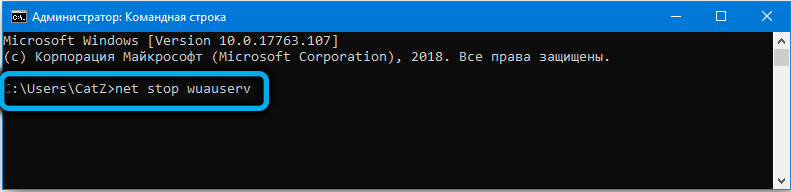
- U vodiču tražimo mapu "C: \ Windows \ softwaredistribution", kliknite na nju i izbrišite sve što je u njemu isticajući sve datoteke i prenoseći ih u košaru;
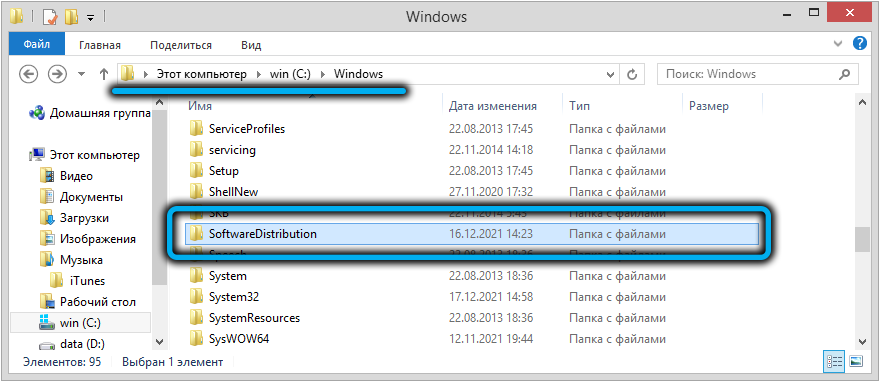
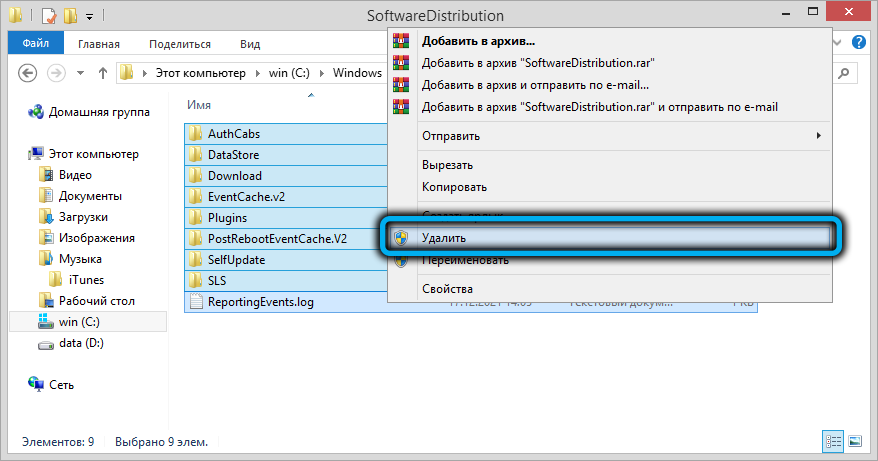
- Ponovno pokrećemo računalo.
Nakon ponovnog pokretanja, usluga Wuauasurv će se pokrenuti automatski, ostaje samo započeti ažuriranja kako bismo provjerili jesmo li se riješili pogreške s kodom 0xc190011f.
Korištenje SFC -a i odbacite
Ako je rad Windows Update Centra završio u hitnim slučajevima, vjerojatno je da je razlog oštećenja važnih sistemskih datoteka koje su dio usluge. Windows ima prilično moćno i učinkovito sredstvo za vraćanje integriteta sistemskih datoteka - one su izgrađene -in SFC i Disc Utilities. Razmislite kako ih koristiti za rješavanje problema:
- Pokrećemo naredbeni redak s pravima administratora;
- Unesite naredbu SFC/Scannow, potvrdite Enter pritiskom;
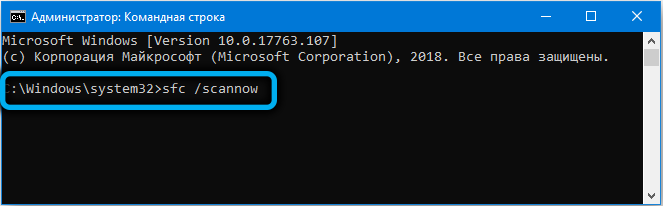
- Proces provjere datotečnog sustava potrajat će neko vrijeme kada tim uspije, ponovno pokrenite računalo;
- Pokrećemo ažuriranje za prijelaz s verzije Windows 10 na 11;
- Ako pogreška nije nestala, ponovno započinjemo povlašteni naredbeni redak;
- Unesite (ili kopirajte) liniju DIS/Online/Cleaning-slika/RestoreHealth;
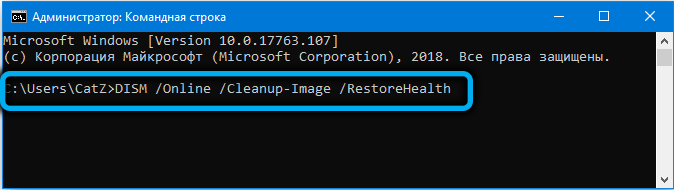
- Čekamo kraj provjere, ponovno pokrenite računalo, započnite ažuriranje.
SFC uslužni program provjerava integritet sistemskih datoteka, a ako je bilo koji od njih oštećen ili odsutan, vraća ga iz lokalnog (smještenog na računalu) skladišta.
Util Disc, u načelu, čini isto, ali vraća oštećene datoteke s Microsoftovih daljinskih poslužitelja. Odnosno, ako SFC uspije biti neuspješan, a odbacivanje je uspješno, to znači da se pokazalo da je sistemska datoteka pokvarena i u radnim i rezervnim mapama. Vjerojatnost drugog scenarija je mala, pa, najvjerojatnije, pokretanje desnog nije potrebno ako je upravo u oštećenim sistemskim datotekama.
Promjene u regiji i jeziku
Pogreška s kodom 0xc190011f, koja se pojavila tijekom ažuriranja sustava Windows, može izazvati pogrešno navedeno područje ili pogrešno izložiti glavni jezik operativnog sustava.
Da bismo promijenili ove parametre, izvodimo ovaj slijed radnji:
- Kliknite kombinaciju Win+R;
- U rezultirajućoj konzoli "Perform" unesite tekst MS-Settings: RegionLanguage, potvrdite Enter pritiskom;
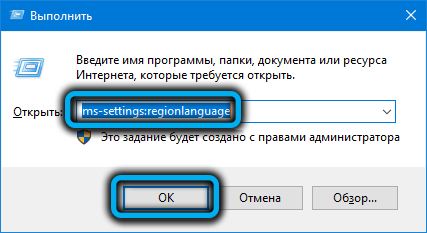
- Mi mijenjamo zemlju i jezik u prave, zadržavajući promjene;
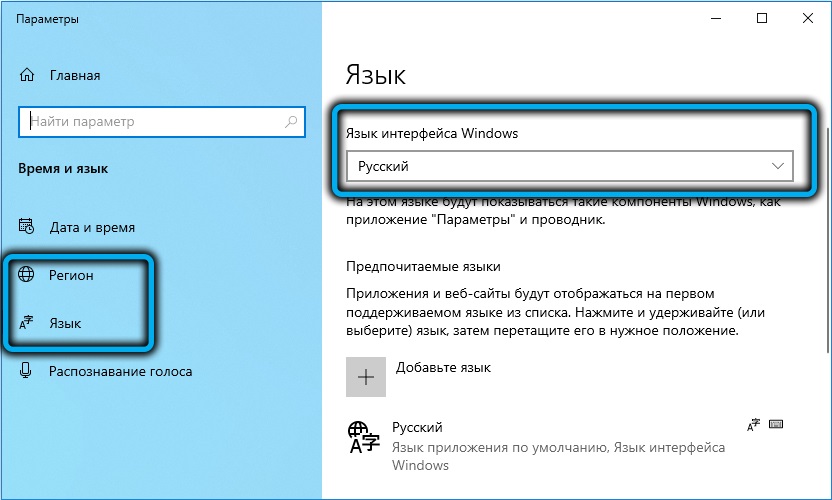
- Ponovno pokrećemo računalo.
Uklanjanje VPN/proxy programa
Zbog ograničenja koja djeluju u Runetu i nekim drugim zemljama, ili zbog želje anonimnog surfanja, mnogi korisnici koriste VPN usluge ili proxy poslužitelje koji zaista pomažu u određenim situacijama, ali ponekad postaju izvor problema. Uključujući prilikom pokretanja ažuriranja Windows 10. Stoga ima smisla barem za vrijeme trajanja ovog postupka da ne koristi VPN ili slične programe i usluge - postoji šansa da rad pod proxyjima drugih ljudi blokira funkcioniranje Windows Update.
Bolje još bolje - uklonite takav softver i provjerite je li problem s pogreškom 0xc190011f riješen nakon toga.
Ako sve ove metode nisu pomogle, zapamtite da ovo nije katastrofa. Pored migracije na Windows 11 iz prethodne verzije OS-a, može se instalirati na uobičajeni način, od spojenog pogona do kojeg se bilježi ISO-slika sustava.
- « Kako isključiti Windows Problem izvještavanje ako učitava disk
- Kako konfigurirati i refalnuti D-Link Dir-825 usmjerivač »

